안녕하세요.
요즘 유용한 어플이 정말 많은데 사용법이 어려운 것들이 많아서 잘 사용하지 못하는 어플들이 많습니다.ㅜㅜ
잘 사용하고 있다고 생각했어도 그 어플의 기능을 100% 사용하지 못하고 있던 경우가 많죠!
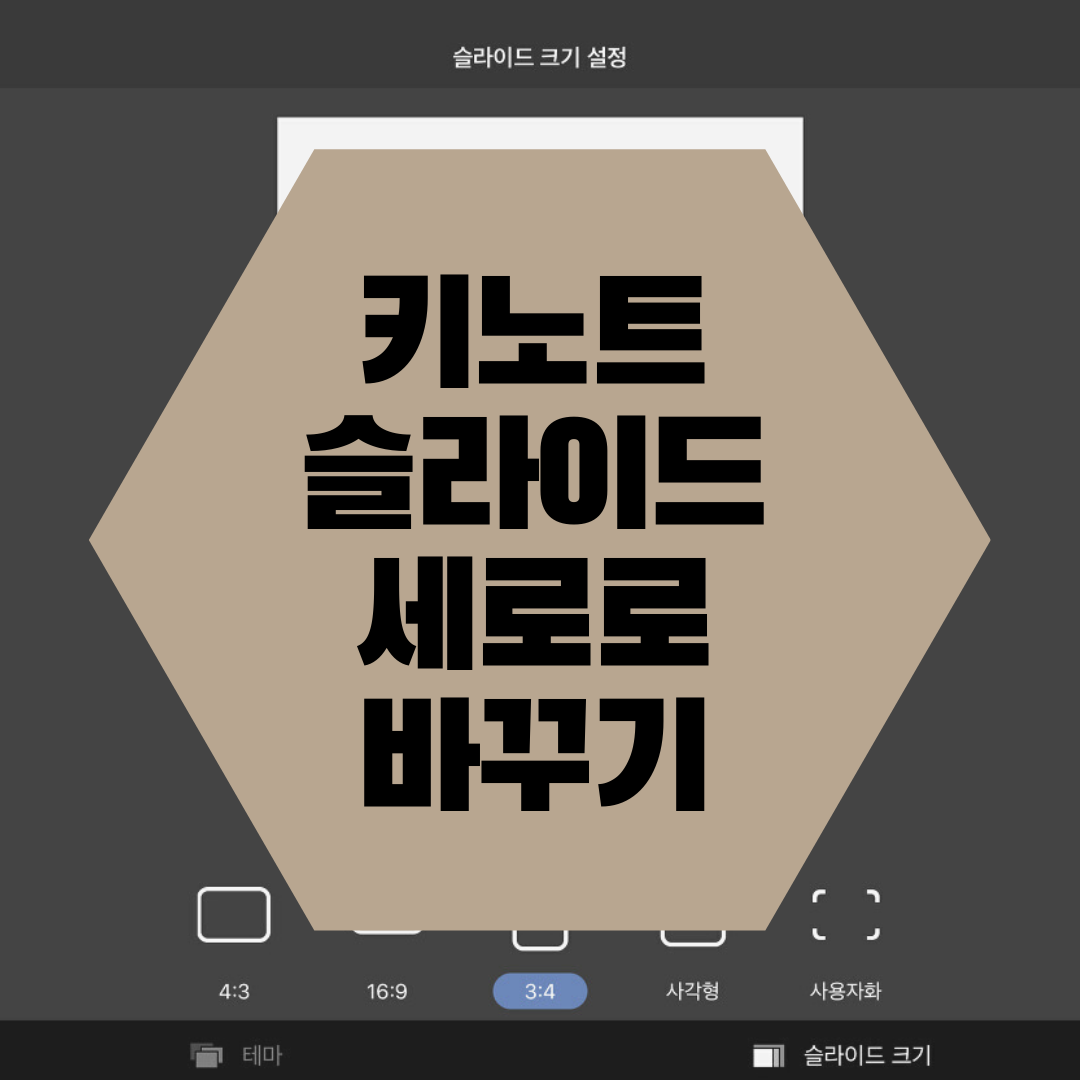
그래서 오늘은 '키노트' 어플에 대해 알려드리고자 합니다.
이 어플은 굿노트 어플의 부족한 점을 채우기에 좋은 어플이라서 최근 자주 사용하게 되었습니다.
하지만 언제나 그렇듯 처음은 어렵더라고요!
그래서 제가 버벅거렸다가 알게 된 사실들에 대해서 공유해보려고 합니다!
앞으로도 키노트 관련 사용법 글도 올리도록 하겠습니다~!
그럼 바로 시작하도록 하겠습니다.ㅎㅎ
오늘 알려드릴 키노트 사용법은 바로 프레젠테이션 종이 세로로 바꾸기입니다.
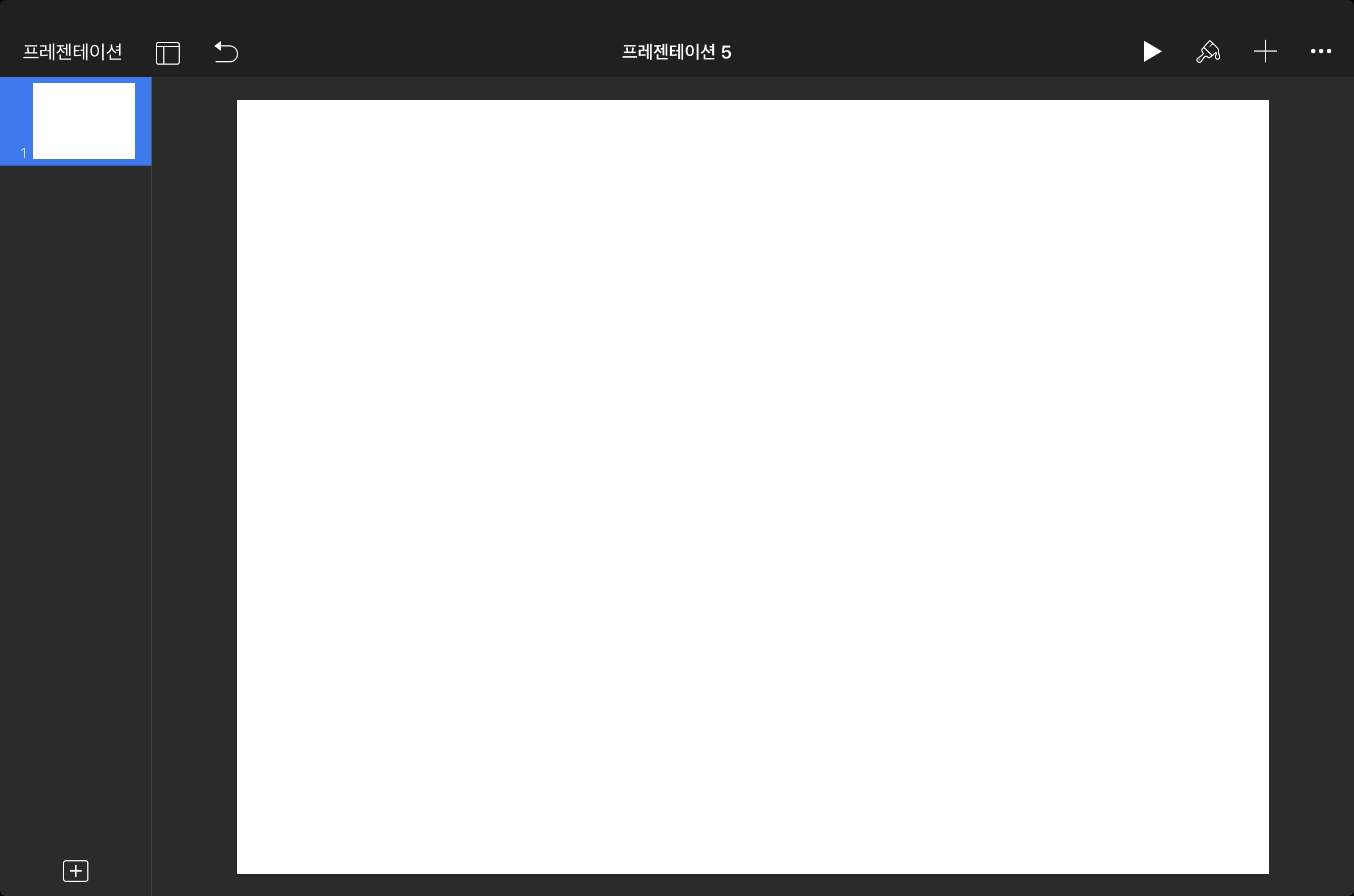
기본적으로 키노트에 들어가셔서 프레젠테이션을 형성하시면 다음과 같이 종이가 가로로 되어있습니다.
이때, 이 종이를 세로로 바꾸는 법에 대해서 알려드리도록 하겠습니다!
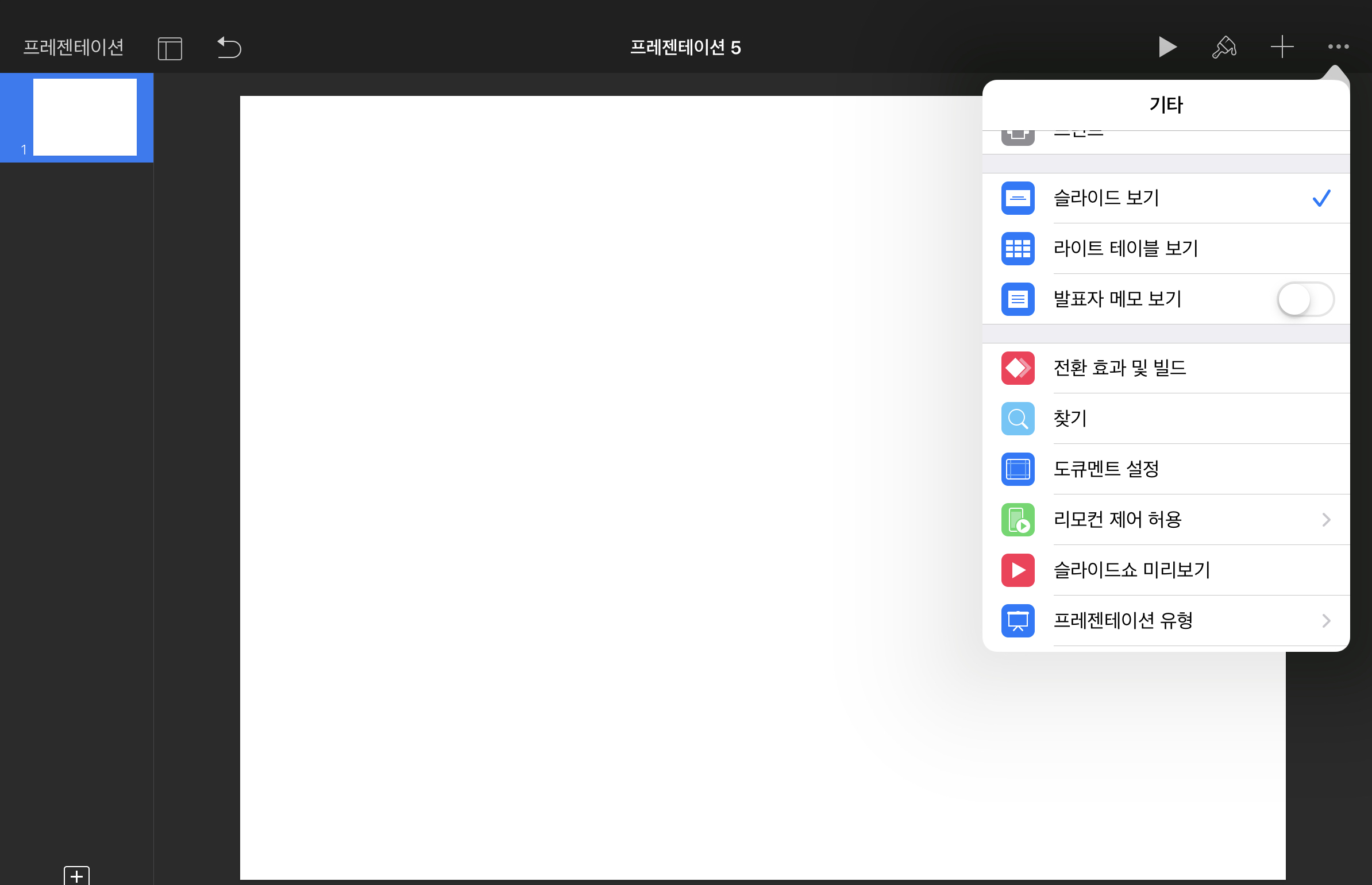
먼저! 화면의 오른쪽 상단의 눈금을 클릭합니다.
그 후 '도큐먼트 설정' 버튼을 누릅니다.

그러면 다음과 같은 화면이 나옵니다.
여기서는 저희가 지정했던 프레젠테이션 테마도 바꿀 수 있는 곳입니다.
슬라이드를 세로로 바꾸기 위해서는 아래의 '슬라이드 크기'버튼을 클릭합니다.
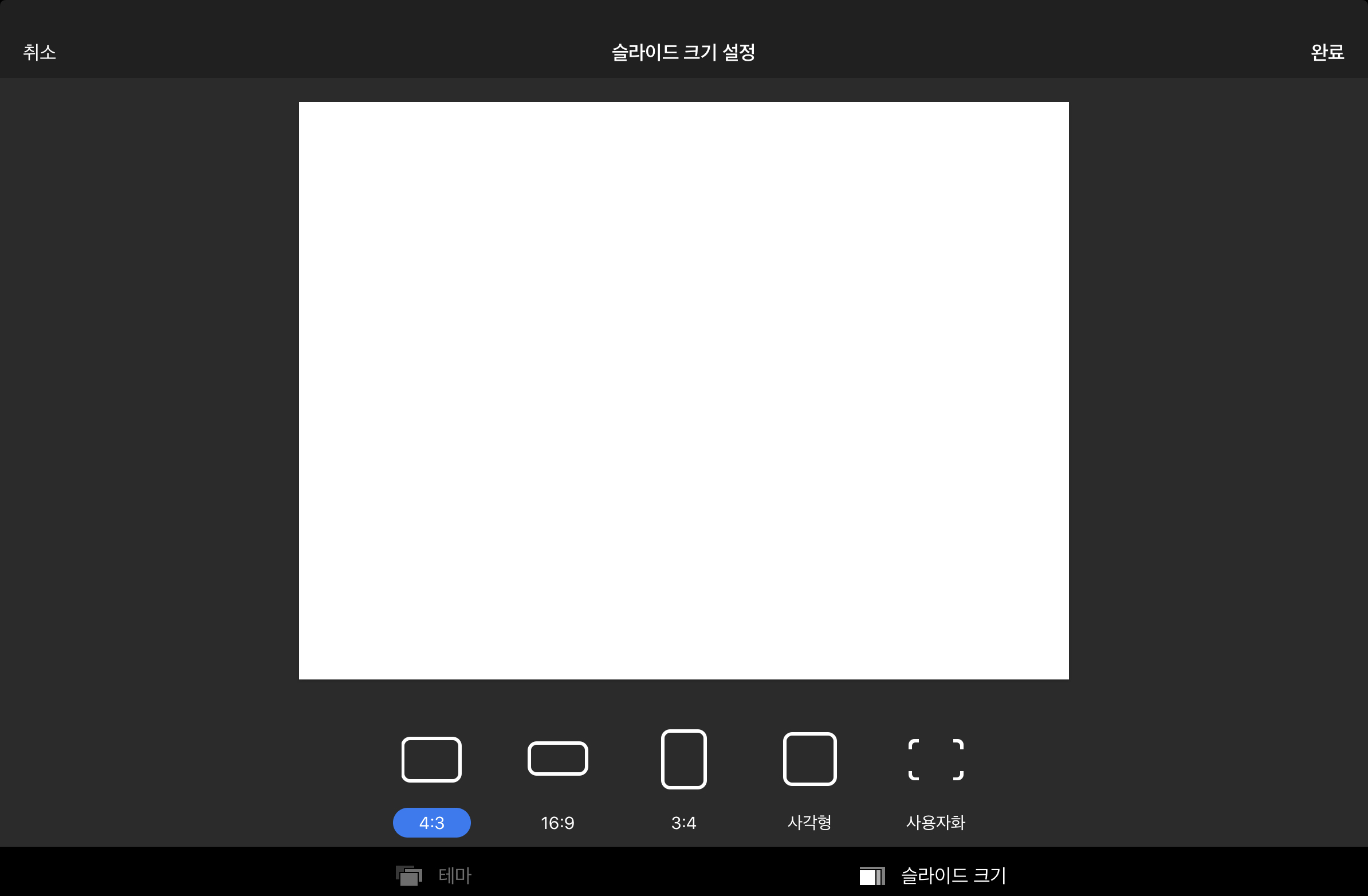
그러면 다음과 같은 화면이 나옵니다.
굿 노트 종이는 보통 서식이 '4:3' 아니면 '3:4'입니다.
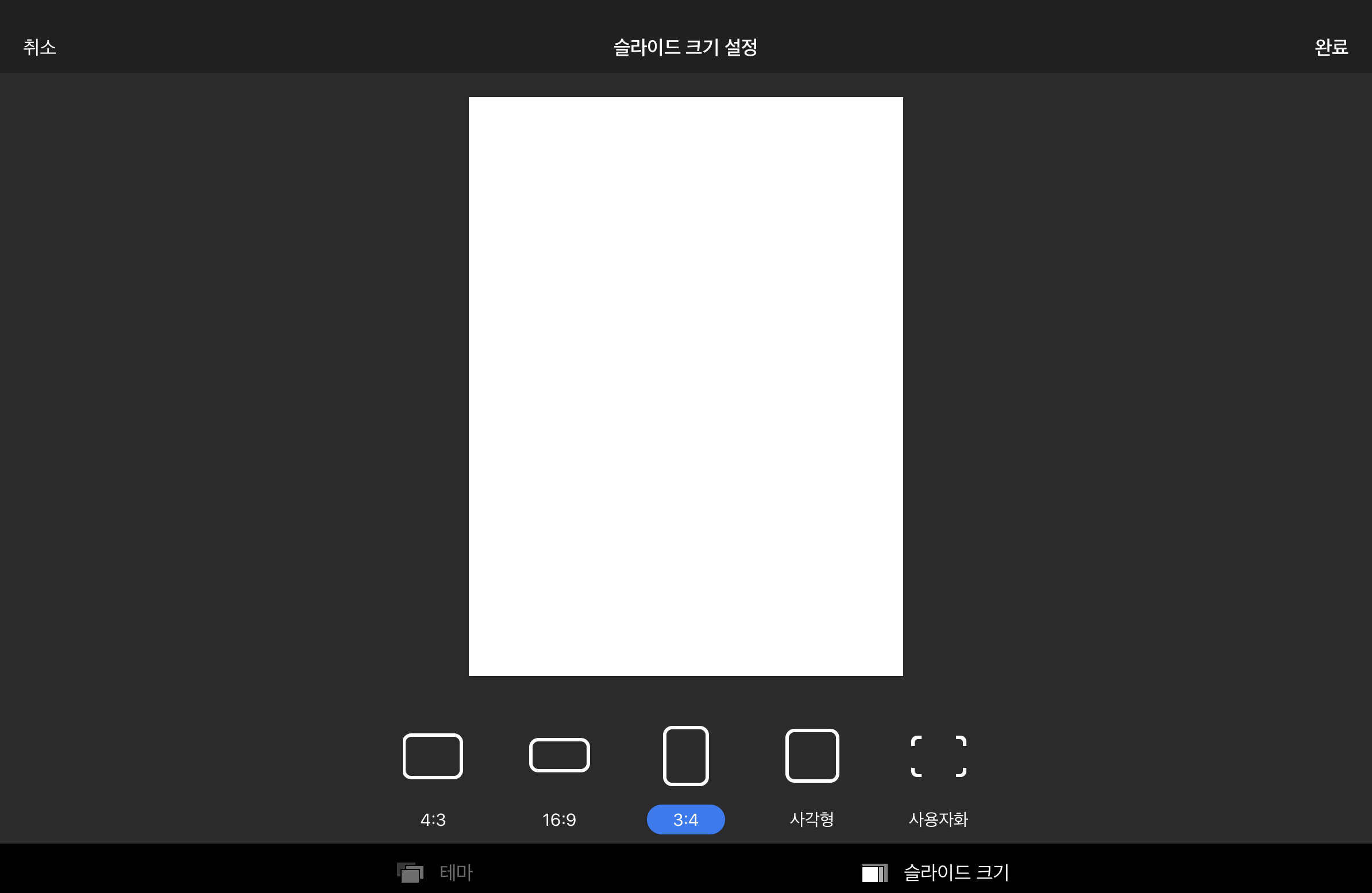
여기서 원하시는 슬라이드의 크기를 선택하시면 됩니다.
저 같은 경우에는 굿노트에 사용할 속지를 원했기 때문에 '3:4'를 선택했습니다!

그러면 다음과 같이 슬라이드를 세로로 바꾸실 수 있습니다.
슬라이드 세로로 바꾸는 법 정말 쉽죠?!
다음번에도 유용한 키노트 팁들 알려드리도록 하겠습니다!
감사합니다. :)
'공부 > 굿노트로 공부하기' 카테고리의 다른 글
| 키노트 애플펜슬 인식 (0) | 2020.04.16 |
|---|---|
| '굿노트 표 삽입'하는 법 (0) | 2020.04.16 |
| [굿노트 속지 공유]깔끔한 위클리 플래너 (세로 ver.) (0) | 2020.04.12 |
| [굿노트 속지공유]깔끔한 디자인의 위클리 플래너(가로 ver.) (0) | 2020.04.06 |
| [굿노트 속지공유] 깔끔한 스터디플래너 속지 (2) | 2020.04.03 |




댓글